Pixpa menyediakan alat untuk membandingkan gambar dalam galeri klien.
Hal ini memungkinkan klien Anda dengan mudah memilih dua gambar dan membandingkannya, memungkinkan mereka menandai favoritnya atau membaginya dengan teman dan keluarga.
Dalam artikel ini:
Bandingkan Alat Gambar
Alat ini menawarkan tampilan gambar berdampingan yang diperbesar, memfasilitasi klien dalam membedakan perbedaan dengan mudah dan membantu mereka dalam proses pemilihan gambar.
Seperti inilah tampilan jendela perbandingan:
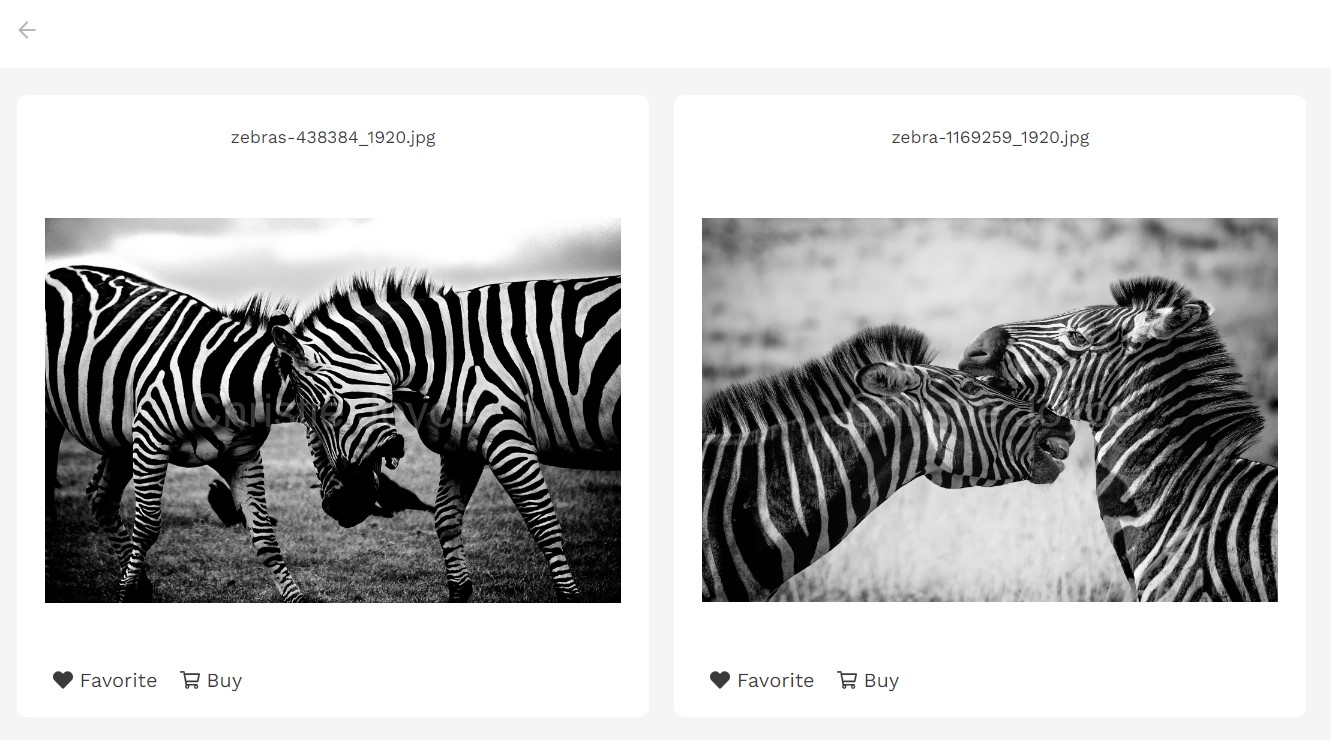
Berikut adalah langkah-langkah yang terlibat untuk membandingkan gambar:
- Klien harus masuk ke album mereka.
- Di dalam galeri (1), klik Bandingkan Gambar (2) tab.
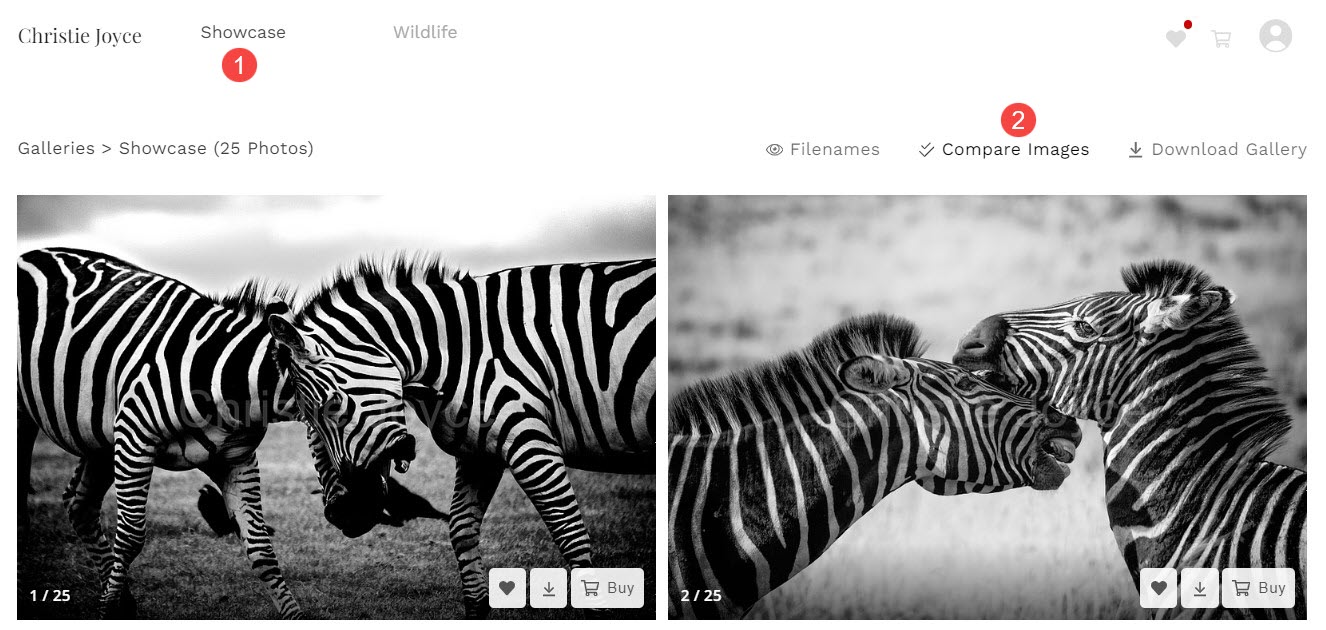
- Pilih Pertama (3) dan Kedua (4) gambar.
- Klik Lihat Bandingkan (5) untuk membuka jendela perbandingan.
- Klik ✖ (6) ikon untuk menutup jendela pemilihan gambar tanpa membandingkan gambar.
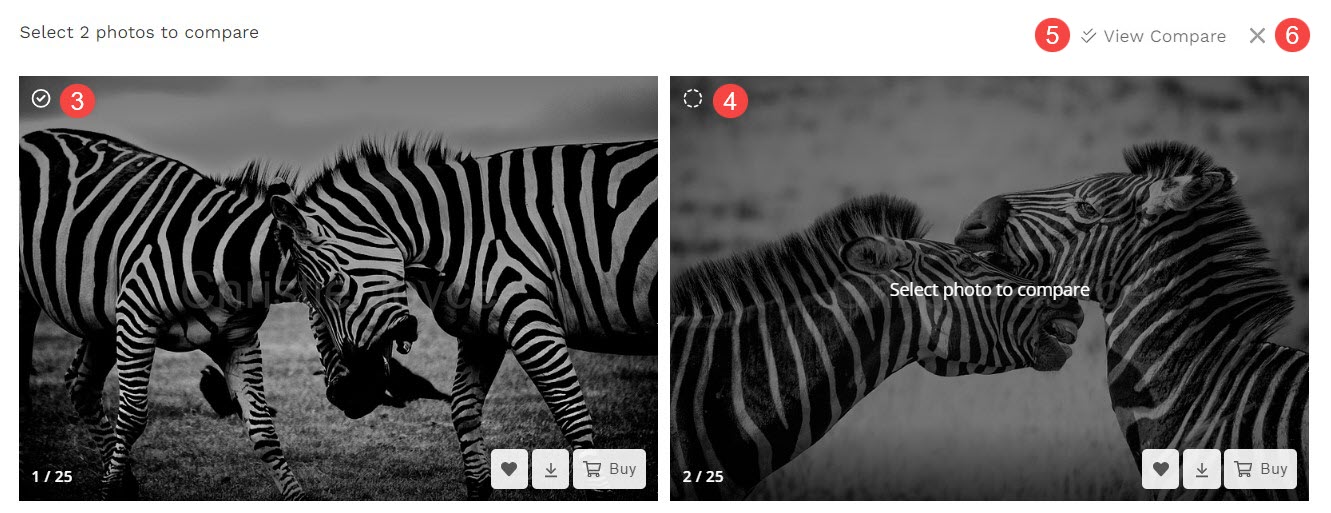
Aktifkan Bandingkan Gambar
Anda dapat mengaktifkan perbandingan gambar dengan dua cara:
Preset Album
- Dari Galeri Klien (1) halaman, klik Preset Album (2) bagian.
- Memeriksa Aktifkan Bandingkan Gambar (3) pilihan.
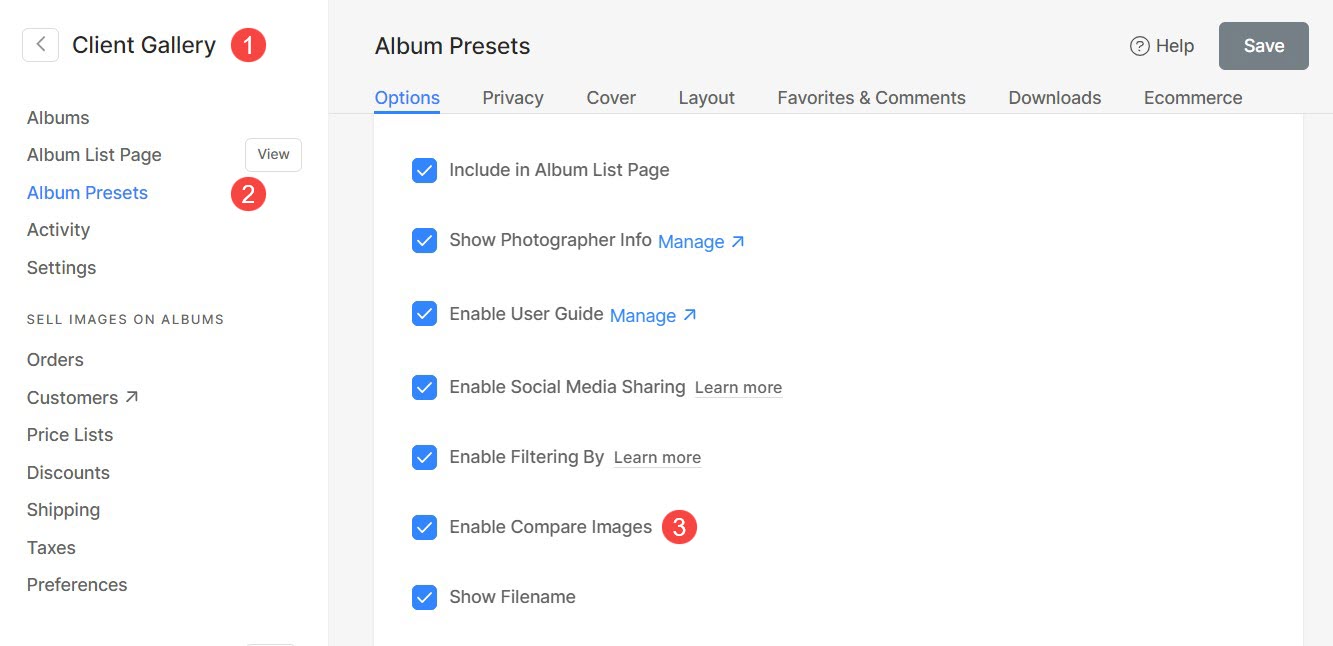
Ketika opsi Bandingkan Gambar diaktifkan di Album Presets, maka secara otomatis akan muncul di semua album menggunakan pengaturan preset sebagai defaultnya.
Album Individu
Anda dapat memilih untuk mengaktifkan opsi Bandingkan Gambar untuk album yang dipilih.
- Dari Album (1) halaman, buka albumnya (2) di mana Anda ingin mengaktifkan panduan pengguna.
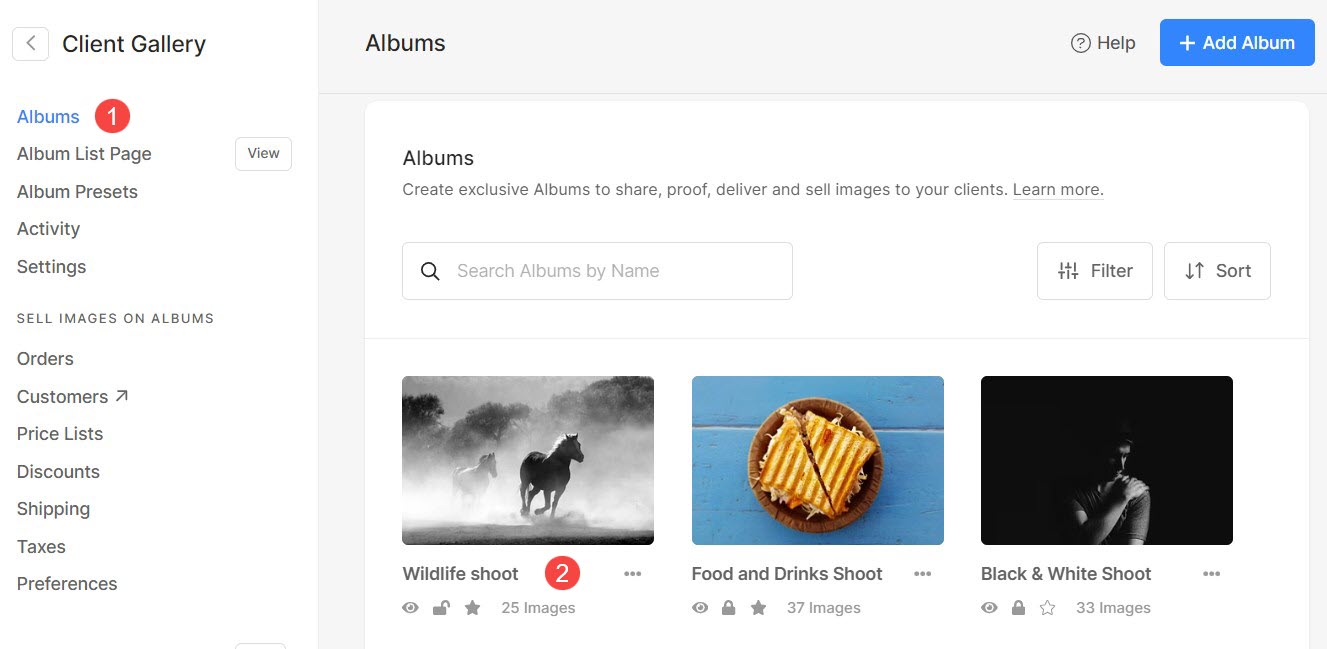
- Klik pada Settings (3) ikon, dan kemudian Pengaturan Album (4).
- Di bawah Pengaturan Album, Anda akan melihat opsi untuk Aktifkan Bandingkan Gambar (5).
- Centang opsi ini dan Save (6) perubahan.
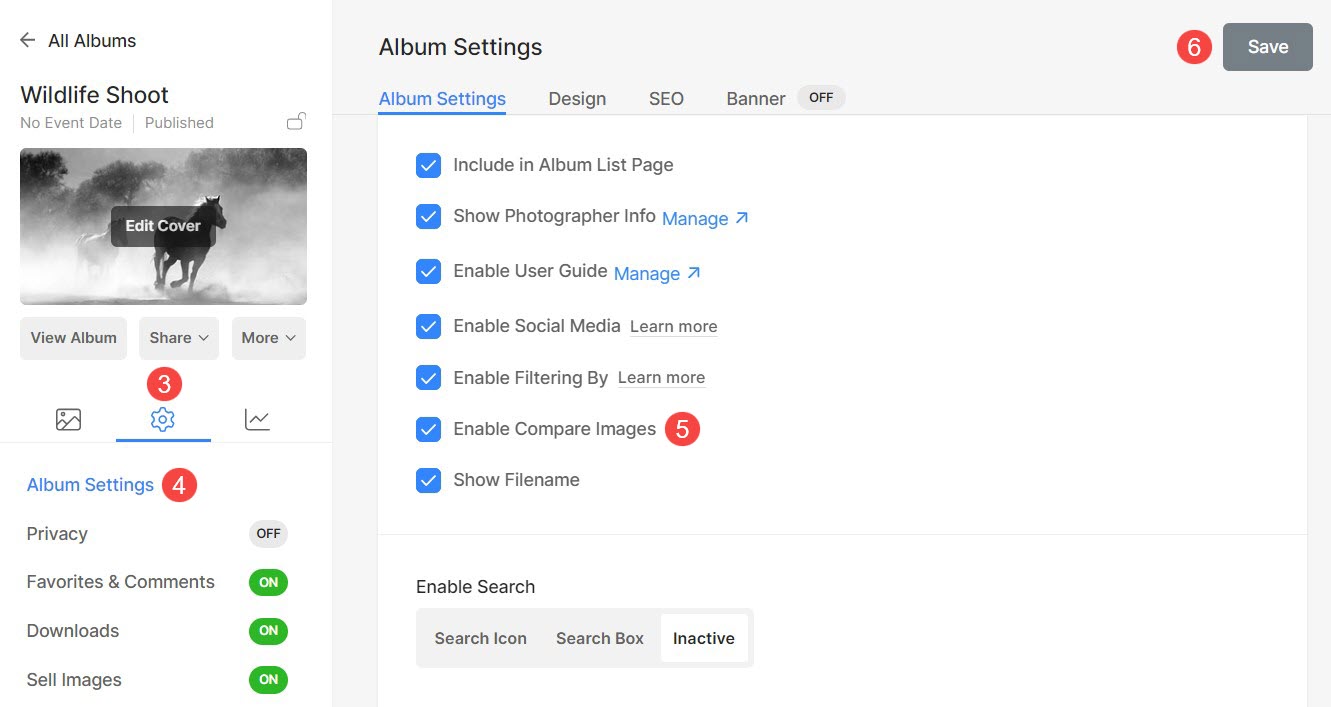
Opsi Bandingkan Gambar akan diaktifkan untuk album tertentu.
